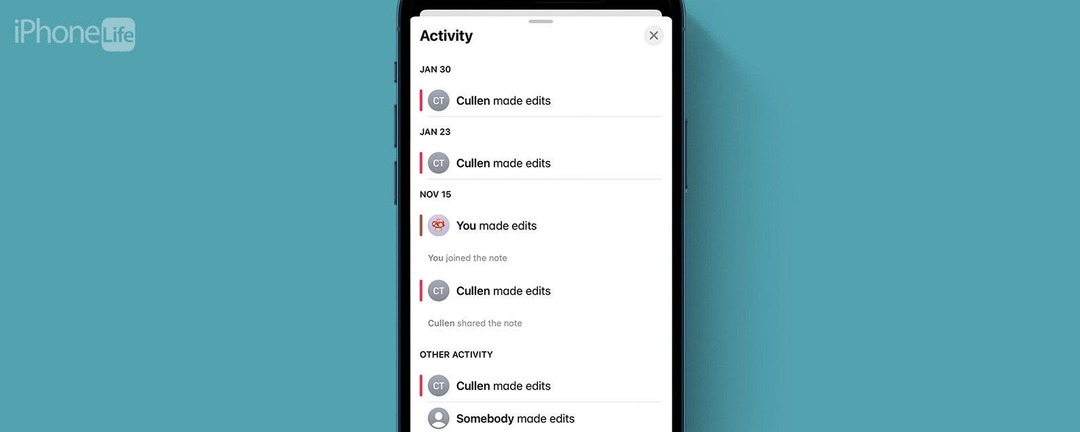
※この記事は一部です アイフォンライフのニュースレターのヒント。 サインアップ. *
私の家族にとって最高の出来事の 1 つは、メモの共有です。 しかし、常に問題となっているのは、共有メモで何を誰が変更したかがわからないことです。 これはややニッチな問題かもしれませんが、メモアプリと共有メモ機能を使用して整理と生産性を維持している人なら、これはあなたにとっても非常に役立つかもしれません.
このヒントが気に入る理由
- 共有メモを変更した人を確認します。
- 共有ノートに最近加えられた変更を確認します。
[すべてのアクティビティを表示] で共有メモの履歴を表示する
仕事やその他の追求が私たちの愛する人をあらゆる方向に連れて行くとき、 iPhone は、休暇の計画を立てたり、買い物リストを作成したり、大学の競技スポーツに関するデータを収集したりするための優れた方法です。 チーム。 しかし、他の人とメモを取り合っていると、混乱することがあります。 共有ノートの編集履歴を表示するには、2 つの異なる方法があり、どちらも同じように有益です。 両方見せます。 共有メモを使用したことがない場合は、ガイドをご覧ください iPhoneでメモを共有する方法. iPhone のメモ アプリを引き続き最大限に活用するには、必ず次のことを行ってください。 今日の無料ヒントにサインアップしてください ニュースレター。
共有ノートのアクティビティを追跡するために使用できる最初の方法は、Show All Activity と呼ばれる機能です。 これにより、各編集の日時と作成者を確認できます。
- 開く メモアプリ.
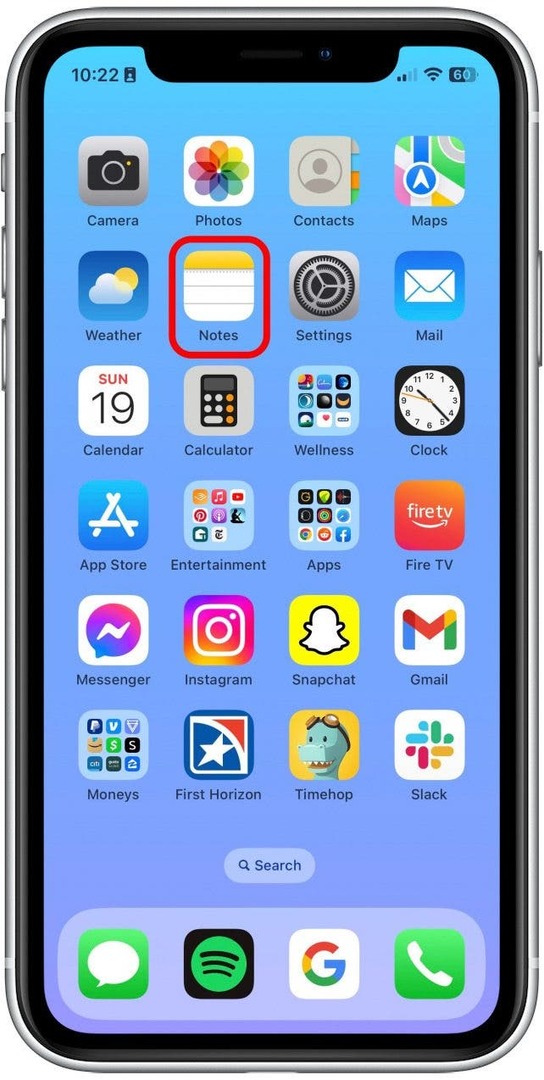
- 共有メモを開きます。
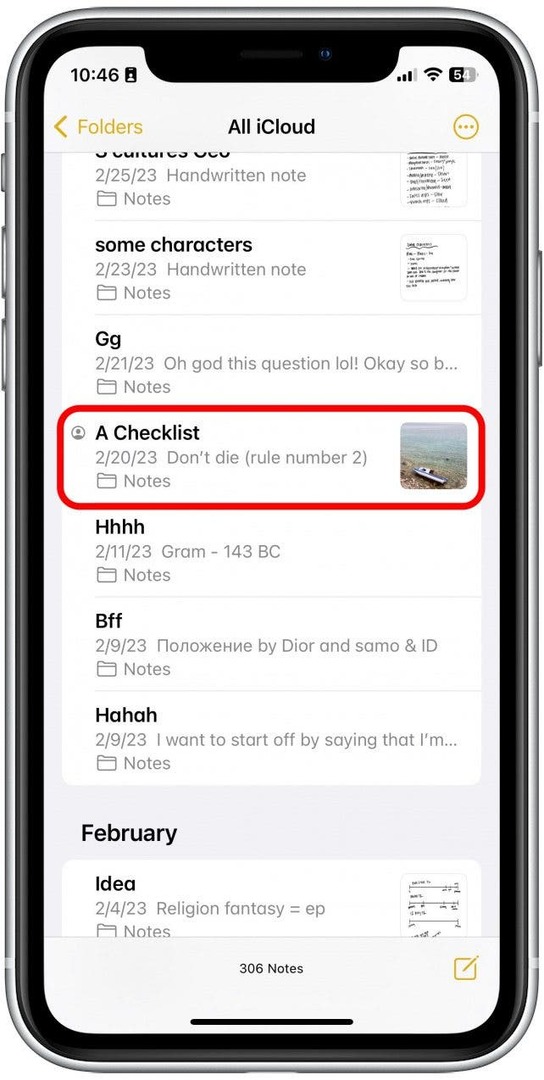
- をタップします。 人物の追加アイコン メモの上部に。
![メモの上部にある [人を追加] アイコンをタップします。](/f/ac8328d6c80919a217cd4ec3a9b7b304.jpg)
- をタップします。 すべてのアクティビティを表示.
![次に、[すべてのアクティビティを表示] をタップします。](/f/47aabc5be4d17c83b53e2fa622202ba2.jpg)
- これで、他の共同編集者が行った最近の変更を表示できるようになります。
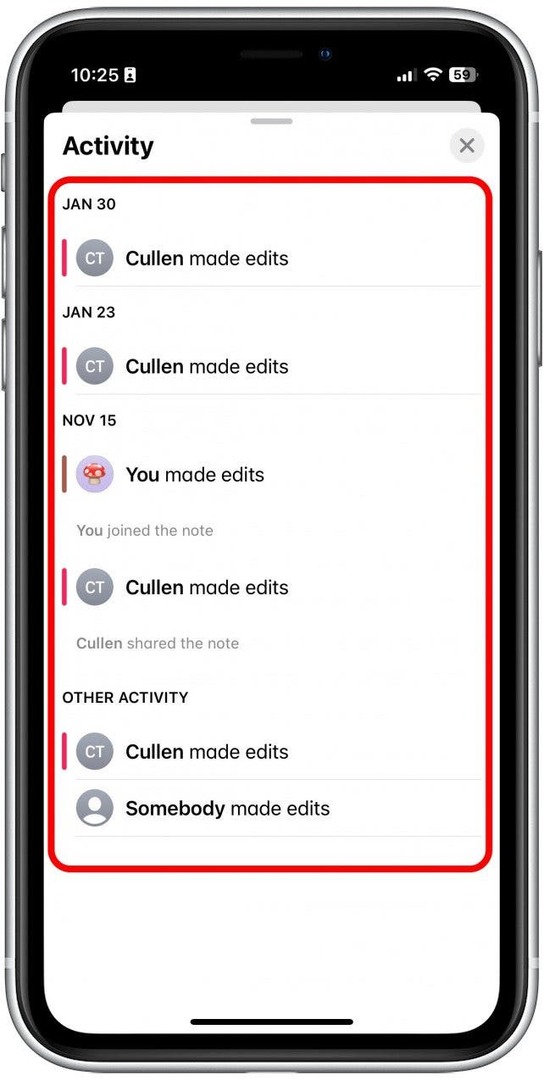
アクティビティ ビューはテキスト自体から分離されているため、テキストを同時に見ることはできませんが、時間の経過とともにアクティビティをよりよく把握できます。 iPhone Notes アプリの秘密をさらに知りたい場合は、無料の「Tip of the Day」ニュースレターにサインアップしてください。
ハイライト付きの共有ノート履歴を表示する
共有メモのアクティビティを追跡する 2 つ目の方法はハイライトと呼ばれ、これにより、編集内容と、編集がいつテキスト自体のすぐ横に発生したかを確認できます。
- 見る ハイライト、メモを表示しながら左から右にスワイプするだけです。
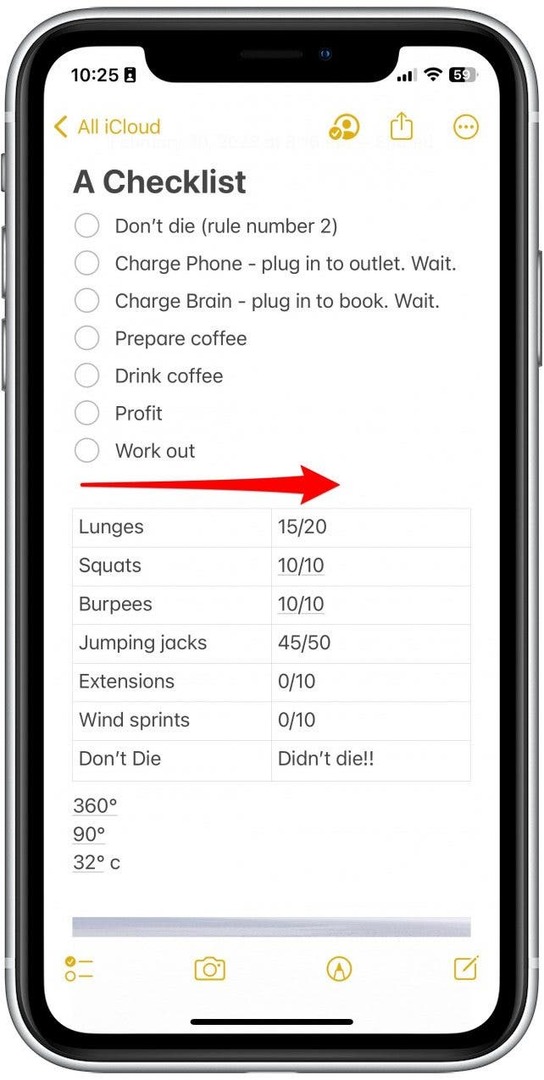
- をタップしてハイライトにアクセスすることもできます。 人物の追加アイコン メモの上部に。
![ただし、メモの上部にある [人を追加] アイコンをタップして、ハイライトにアクセスすることもできます。](/f/ac8328d6c80919a217cd4ec3a9b7b304.jpg)
- 次にタップします ハイライトを表示.
![次に、[ハイライトを表示] をタップします。](/f/c30ce768621f780af721dec1c0579431.jpg)
- 各ハイライトの詳細情報を取得するには、ハイライトをタップします。
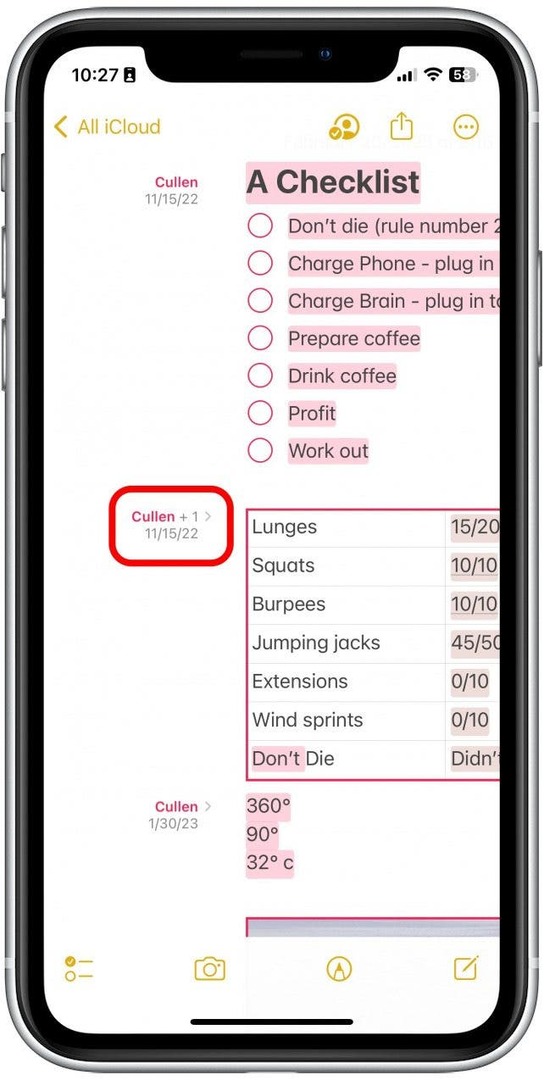
- その特定のセクションに加えられた編集の詳細な説明が表示されます。 そこから抜け出すには、どこかをタップします。
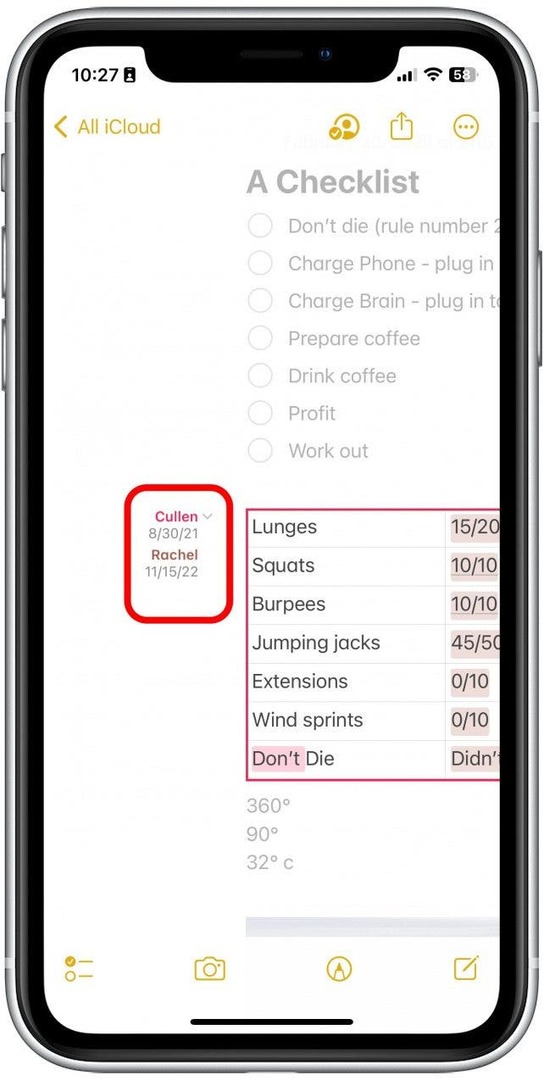
- 左にスワイプするか、[人を追加] ボタンに戻ると、ハイライトが再びオフになります。
![左にスワイプするか、[人を追加] ボタンに戻ると、ハイライトが再びオフになります。](/f/9004ab0735df4bc3ac78c7a3e3034392.jpg)
これで、メモの履歴を iPhone で簡単に確認できるようになりました。
著者の詳細

著者の詳細
Rhett Intriago は情熱的なライターであり、Apple 愛好家でもあります。 iPhone Life の記事を書いていないときは、友人とゲームをしたり、妻とアニメを見たり、3 匹の猫と遊んだりすることを好みます。